मेरा टीवी स्पेनिश में क्यों है ?: समझाया गया
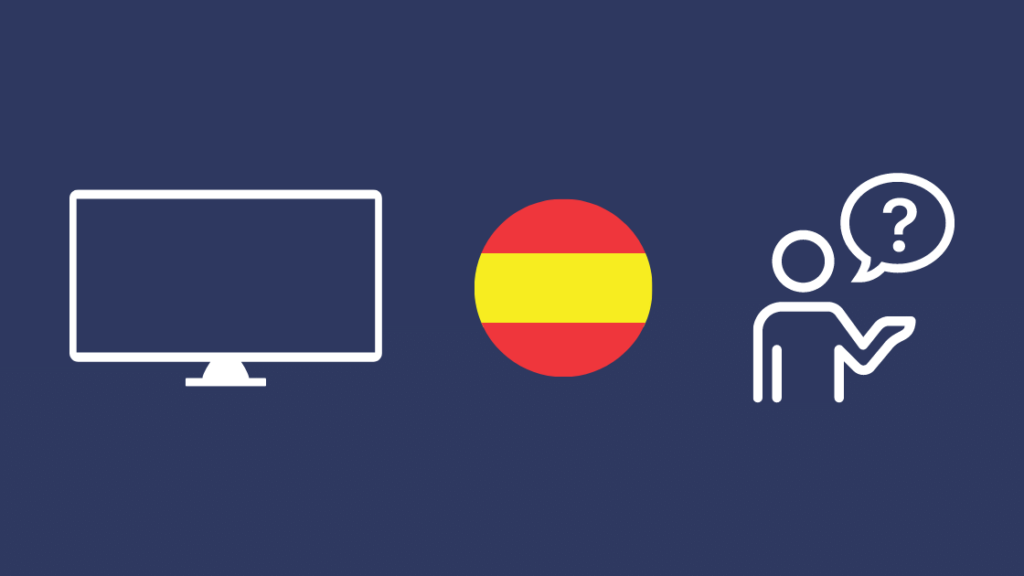
विषयसूची
मैं काफी समय से अपने टीवी का उपयोग लगभग विशेष रूप से स्ट्रीमिंग के लिए कर रहा था, और मैंने बेटर कॉल सॉल का नवीनतम एपिसोड देखा जब मुझे घर पर कुछ संभालने के लिए बीच में ही रुकना पड़ा।
मैं बाद में वापस आया कुछ घंटे, लेकिन टीवी पर सब कुछ स्पैनिश में था, जिसमें बंद कैप्शन भी शामिल था।
मैं अंग्रेजी में देख रहा था, इसलिए मुझे नहीं पता था कि ऐसा क्यों हुआ।
अपना टीवी पाने के लिए वापस अंग्रेजी में, मैं ऐसा करने के सबसे आसान तरीकों की तलाश के लिए इंटरनेट पर गया।
कुछ घंटों के शोध के बाद, मेरे पास यह जानने के लिए पर्याप्त जानकारी थी कि किसी भी ऐप पर भाषा कैसे बदलें स्मार्ट टीवी।
सेटिंग के साथ कुछ मिनटों के लिए मैं आखिरकार टीवी पर भाषा को वापस अंग्रेजी में बदलने में सक्षम हो गया।
इस लेख को पढ़ने के बाद, आपको ठीक से पता चल जाएगा कि कैसे अपने टीवी की भाषा को अपनी इच्छानुसार किसी अन्य भाषा में बदलने के लिए।
टीवी के सॉफ़्टवेयर में बग के कारण आपका टीवी स्पेनिश में हो सकता है। आप टीवी की सिस्टम सेटिंग में जाकर इसे वापस अंग्रेजी में बदल सकते हैं।
यह जानने के लिए पढ़ना जारी रखें कि आप अपने टीवी पर भाषा और कुछ स्ट्रीमिंग सेवाओं के लिए उपशीर्षक कैसे बदल सकते हैं।
टीवी स्पेनिश में क्यों है?
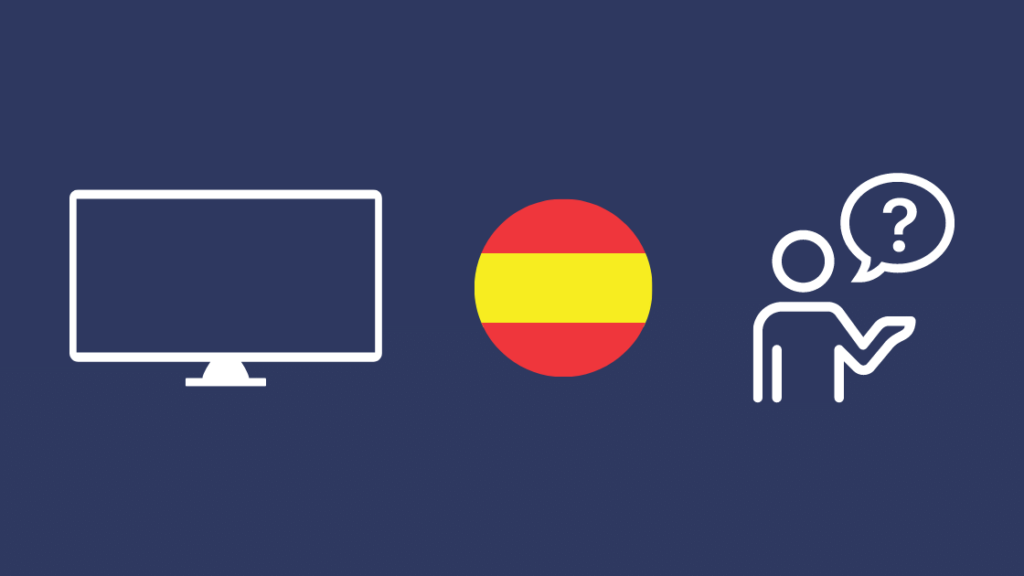
टीवी के सॉफ़्टवेयर या आपके किसी ऐप में बग के कारण आपके टीवी का टेक्स्ट या ऑडियो तत्व स्पेनिश में बदल सकता है।
यह यह तब भी हो सकता है जब आप अपने समय क्षेत्र को गलत तरीके से कॉन्फ़िगर करते हैं और आपका सिस्टम सोचता है कि आप स्पैनिश में से किसी एक में हैं-दुनिया के भाषी देश।
यह सभी देखें: IPhone पर "उपयोगकर्ता व्यस्त" का क्या अर्थ है?सौभाग्य से, भाषा को वापस अंग्रेजी में सेट करना सिस्टम सेटिंग्स और स्ट्रीमिंग सेवाओं में उपशीर्षक दोनों के लिए आसान है।
निम्न अनुभाग आपको बताएंगे कि भाषा को कैसे बदलना है अंग्रेजी में वापस, न केवल स्पेनिश बल्कि किसी भी भाषा के लिए।
यदि आप अंग्रेजी से दूसरी भाषा में बदलना चाहते हैं तो आप फिर से उन्हीं चरणों का पालन कर सकते हैं।
वापस अंग्रेजी में कैसे बदलें
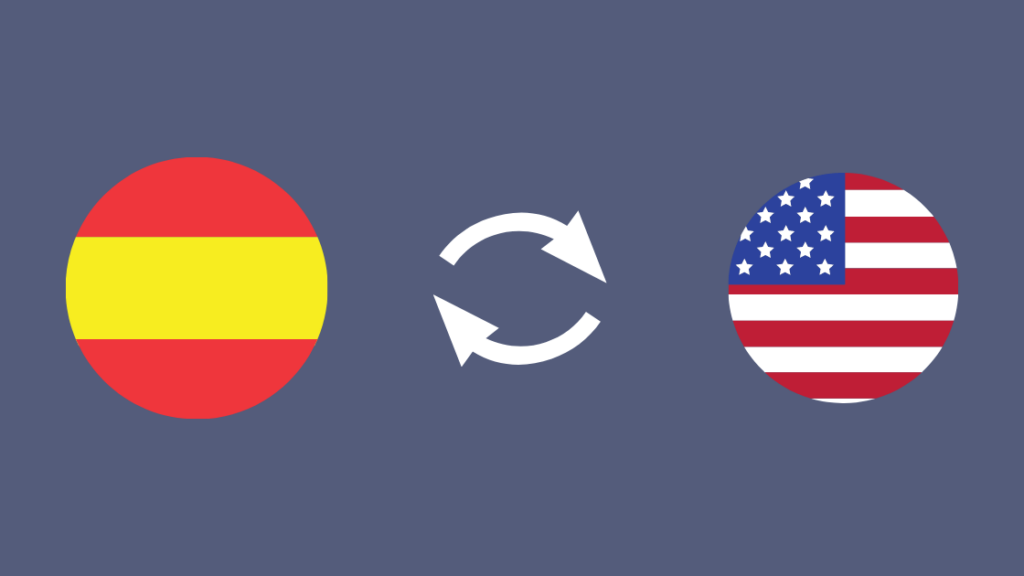
लगभग सभी टीवी, केबल बॉक्स और अन्य डिवाइस आपको सिस्टम सेटिंग्स में जाकर और अपना समय क्षेत्र या भाषा बदलकर भाषा को बहुत आसानी से बदलने की अनुमति देते हैं।
मैं इसके बारे में बात करूंगा उनमें से लगभग सभी यहां हैं और सेकेंडों में भाषा को अंग्रेजी में बदलने का सबसे आसान तरीका क्या है।
यदि आप स्पेनिश नहीं जानते हैं तो अपने कैमरे का उपयोग करके तुरंत स्पेनिश शब्दों का अनुवाद करने के लिए Google लेंस जैसे टूल का उपयोग करें, और मेरे द्वारा नीचे दिए गए चरणों का पालन करें।
अधिकांश केबल बॉक्स
सबसे पहले, आपको केबल बॉक्स का सेटिंग मेनू खोलना होगा, फिर इन चरणों का पालन करें:
- कोई भाषा या समय क्षेत्र सेटिंग देखें। कभी-कभी, यह उन्नत अनुभाग या वीडियो या ऑडियो अनुभाग में छिपा हो सकता है।
- सेटिंग चुनें। इसे OSD Language या IMD Language भी नाम दिया जा सकता है।
- अपना सही समय क्षेत्र सेट करें या भाषाओं की सूची से अंग्रेजी सेट करें।
सैमसंग टीवी
2015 के मॉडल के लिए औरपहले:
- रिमोट पर मेन्यू बटन दबाएं।
- सिस्टम > मेनू भाषा पर जाएं .
- सूची से अंग्रेज़ी चुनें।
2016 के मॉडल के लिए
- सेटिंग दबाएं रिमोट पर कुंजी।
- सिस्टम > विशेषज्ञ सेटिंग्स पर जाएं।
- भाषा चुनें।
- सूची में से अंग्रेज़ी चुनें।
2017 या उसके बाद के मॉडल के लिए:
- होम कुंजी दबाएं रिमोट.
- सेटिंग > सामान्य > सिस्टम मैनेजर पर जाएं.
- अंग्रेज़ी<चुनें 3> भाषा के अंतर्गत।
Google टीवी
- अपने Google टीवी की होम स्क्रीन से, अपनी प्रोफ़ाइल चुनें।
- सेटिंग चुनें।
- सिस्टम > भाषा पर जाएं।
- सेट करें सूची से अंग्रेज़ी।
अगर आपके टीवी पर आपकी Google Assistant भी स्पैनिश में है;
- अपने फ़ोन पर Google ऐप लॉन्च करें फ़ोन.
- यह सुनिश्चित करने के लिए कि आप अपने टीवी पर उसी खाते का उपयोग कर रहे हैं, प्रोफ़ाइल के ऊपर दाईं ओर देखें।
- स्क्रीन के नीचे से अधिक टैप करें।<12
- Google Assistant चुनें।
- नीचे स्क्रॉल करें और भाषा और क्षेत्र पर टैप करें।
- अंग्रेज़ी (संयुक्त राज्य अमेरिका)<चुनें। 3> सूची से।
रोकू टीवी
- रोकू रिमोट पर होम कुंजी दबाएं।
- जाएं सेटिंग्स ।
- फिर सिस्टम > भाषा चुनें।
- अंग्रेज़ी चुनेंlist.
आप कैप्शन स्टाइल मेन्यू के तहत पैरामीटर बदलकर पहुंच-योग्यता के तहत उपशीर्षक सेटिंग भी बदल सकते हैं।
Fire TV
- Fire TV के होम पेज पर सेटिंग कॉगव्हील आइकन चुनें।
- प्राथमिकताएं > भाषा पर जाएं .
- भाषा को अंग्रेज़ी पर सेट करें।
अन्य उपकरण या सेवाएँ
अन्य उपकरणों या सेवाओं के लिए, आप इसी तरह भाषा बदल सकते हैं डिवाइस या सेवा के सेटिंग पृष्ठ पर जाकर।
अपने क्षेत्र को युनाइटेड स्टेट्स पर सेट करें या अंग्रेजी के लिए भाषा सेटिंग का उपयोग करें।
उपशीर्षक भाषा कैसे बदलें
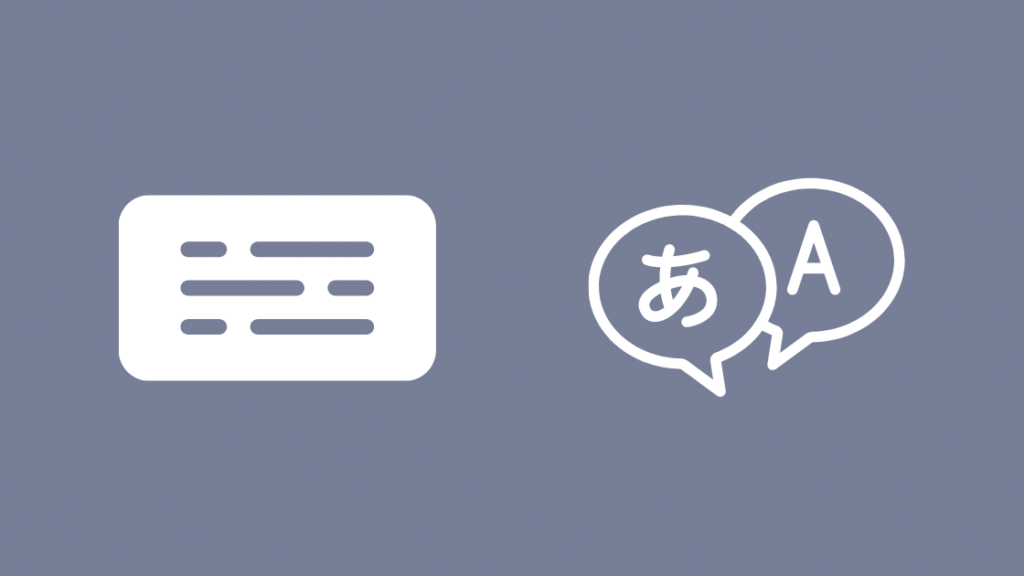
यदि आपके ऐप्स में केवल उपशीर्षक स्पेनिश में हैं, तो उन्हें बदलना बहुत आसान है।
मैंने नीचे जिन सेवाओं की चर्चा की है उनमें से प्रत्येक के लिए चरणों का पालन करें।
Netflix
आप अपने फोन या कंप्यूटर पर भाषा बदल सकते हैं, और परिवर्तन आपके टीवी पर दिखाई देगा।
फोन या टैबलेट के लिए:
- ऐप की होम स्क्रीन से , अपनी प्रोफ़ाइल चुनें या ज़्यादा पर टैप करें.
- प्रोफ़ाइल प्रबंधित करें पर जाएं और अपनी प्रोफ़ाइल चुनें.
- <2 चुनें>प्रदर्शन भाषा .
- अंग्रेज़ी को प्रदर्शन भाषा के रूप में सेट करें.
कंप्यूटर और लैपटॉप:
- साइन इन करें netflix.com.
- खाता चुनें, फिर अपनी प्रोफ़ाइल ।
- दिखाई देने वाले मेनू से भाषा चुनें।
- अंग्रेज़ी को अपनी पसंदीदा भाषा के रूप में सेट करें और सेव करेंपरिवर्तन।
प्राइम वीडियो
- जब आप जो स्ट्रीम देख रहे हैं वह चल रही हो, तो अपने टीवी रिमोट पर ऊपर दबाएं।
- बंद कैप्शन या उपशीर्षक चुनें।
- भाषाओं की सूची से अंग्रेज़ी चुनें।
- ऑडियो ट्रैक को अंग्रेज़ी पर सेट करें अगर यह ऑडियो सेटिंग्स के तहत नहीं था। रिमोट की मध्य कुंजी दबाएं।
- हाइलाइट ऑडियो और उपशीर्षक ।
- उपशीर्षक के लिए अंग्रेज़ी और अंग्रेज़ी के तहत चुनें ऑडियो अगर उसे बदलने की जरूरत है।
हूलू
- टीवी के रिमोट पर ऊपर दबाएं।
- खोलें सेटिंग्स ।
- उपशीर्षक या उपशीर्षक भाषाएं के तहत अंग्रेज़ी का चयन करें।
ऊपर को दो बार दबाएं पुराने Hulu ऐप के लिए अपने रिमोट पर की और भाषा को कैप्शन सेटिंग के तहत सेट करें।
अंतिम विचार
ये सभी विकल्प स्पेनिश में होंगे यदि यह भाषा थी सिस्टम-वाइड सेट करें, लेकिन अगर आप किसी ऐप में स्पैनिश प्राप्त कर रहे हैं, तो भाषा बदलना आसान हो जाता है।
Google लेंस एक बेहतरीन टूल है जो आपको वास्तविक समय में टेक्स्ट का अनुवाद करने देता है, इसलिए ऐप लॉन्च करें और स्पेनिश में मेनू सेटिंग्स के बीच नेविगेट करने के लिए इसे अपने टीवी पर इंगित करें।
आमतौर पर, सिस्टम-व्यापी परिवर्तन आपके टीवी के सभी ऐप्स को प्रभावित करते हैं, इसलिए यदि आप टीवी की सेटिंग में भाषा को अंग्रेजी में बदलते हैं, तो यह सब लौटा दोअंग्रेजी में ऐप्स।
बग हो सकते हैं, लेकिन यदि आप इन चरणों का सावधानीपूर्वक पालन करते हैं, तो आप कुछ ही समय में समस्या को ठीक करने में सक्षम होंगे।
यह सभी देखें: टी-मोबाइल ऑर्डर की स्थिति संसाधित की जा रही है: वह सब कुछ जो आपको जानना आवश्यक हैआप पढ़ने का आनंद भी ले सकते हैं
- मेरे एक्सफ़िनिटी चैनल स्पैनिश में क्यों हैं? उन्हें अंग्रेजी में कैसे वापस लाएं?
- हुलु ऑडियो आउट ऑफ सिंक: मिनटों में कैसे ठीक करें
- नेटफ्लिक्स स्मार्ट टीवी पर क्लोज्ड कैप्शनिंग कैसे बंद करें: आसान गाइड<17
- एचबीओ मैक्स ऑडियो विवरण बंद नहीं हो रहा है: मिनटों में कैसे ठीक करें
- एचबीओ मैक्स पर उपशीर्षक कैसे चालू करें: आसान गाइड
अक्सर पूछे जाने वाले प्रश्न
मेरे रिमोट पर SAP का क्या अर्थ है?
SAP, या सेकेंडरी ऑडियो प्रोग्रामिंग, कुछ टीवी पर पाई जाने वाली एक सुविधा है जो आपको स्विच करने की अनुमति देती है एक अलग ऑडियो ट्रैक के लिए।
यह ट्रैक स्पेनिश जैसी किसी अन्य भाषा में हो सकता है या इसमें निर्माता की टिप्पणी शामिल हो सकती है।
क्या मैं टीवी देखकर स्पेनिश सीख सकता हूं?
जब आप जीत गए अभ्यास और संरचित शिक्षा के बिना किसी भी भाषा में महारत हासिल करने में सक्षम नहीं, स्पैनिश मीडिया का उपयोग करने से आपको अपने ज्ञान को व्यापक बनाने में मदद मिल सकती है कि वाक्यांशों का उपयोग कहां करना है।
मैं फिर भी सर्वोत्तम परिणामों के लिए एक संरचित योजना के साथ एक शिक्षक से सीखने की सलाह दूंगा। , और स्पेनिश में मीडिया देखने से आपको भाषा तेजी से सीखने में मदद मिल सकती है।
मेरा टीवी स्पेनिश में क्यों बोल रहा है?
अधिकांश चैनल या स्ट्रीम की गई सामग्री कई भाषाओं में उपलब्ध होगी, ज्यादातर अंग्रेजी और स्पेनिश .
आप अपनी पसंद की भाषा चुन सकते हैंसेटिंग्स से सुनें और उपशीर्षक किस भाषा में होंगे, और सिस्टम में कुछ बग ने भाषा को स्पेनिश में बदल दिया होगा।
मैं अपने सैमसंग टीवी को स्पैनिश बोलना बंद करने के लिए कैसे प्राप्त करूं?
आप सिस्टम सेटिंग्स में जाकर और मेनू भाषा को अंग्रेजी में बदलकर अपने सैमसंग टीवी पर भाषा बदल सकते हैं।

